Kaip pakeisti numatytąją „Windows 8“ el. Pašto programą
„Microsoft“ "Windows 8" / / March 18, 2020
„Windows 8“ savo naują pašto programą nustato kaip numatytąją el. Pašto programą. Kai dirbate su darbalaukiu tradiciniame kompiuteryje, atsiriboti nuo šiuolaikinės vartotojo sąsajos yra erzina.
„Windows 8“ savo naują pašto programą nustato kaip numatytąją el. Pašto programą. Tai erzina, kai spustelėjate el. Pašto („MailTo“) nuorodą tinklalapyje ir esate sugrąžintas į naują vartotojo sąsają. Štai kaip pakeisti ją į kitą darbalaukio el. Pašto programą, pvz., „Outlook“.
Numatytojo kliento pakeitimas iš „Mail“ programos į ką nors kitą yra panašus į darymą Darbalaukyje atidaromi PDF ir Nuotraukos, arba užkirsti kelią vaizdo įrašus ir muzikos failus, atidaromus „Windows 8“ programose.
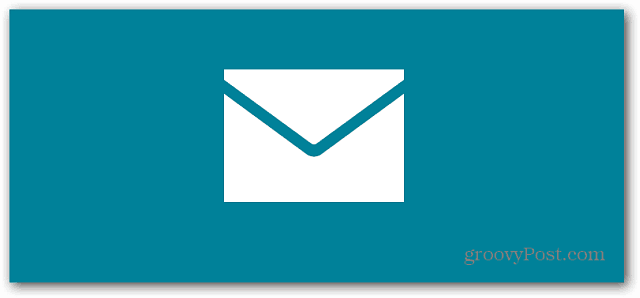
Nustatykite numatytąją „Windows 8“ darbalaukio el. Pašto programą
Darbalaukyje atidarykite Valdymo skydelį ir spustelėkite Numatytosios programos.
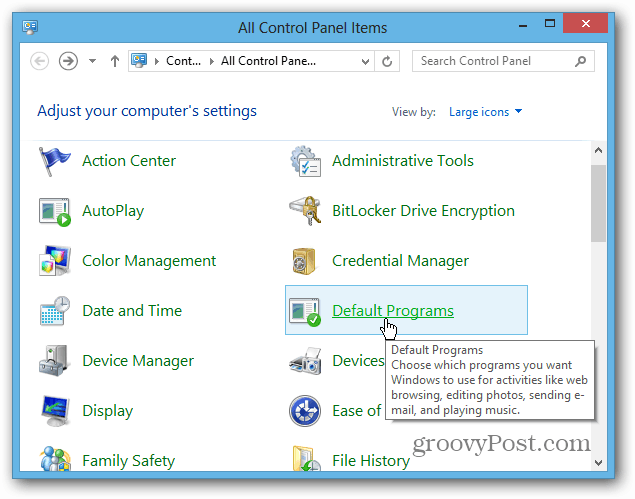
Tada spustelėkite nuorodą „Susieti failo tipą ar protokolą su programa“.
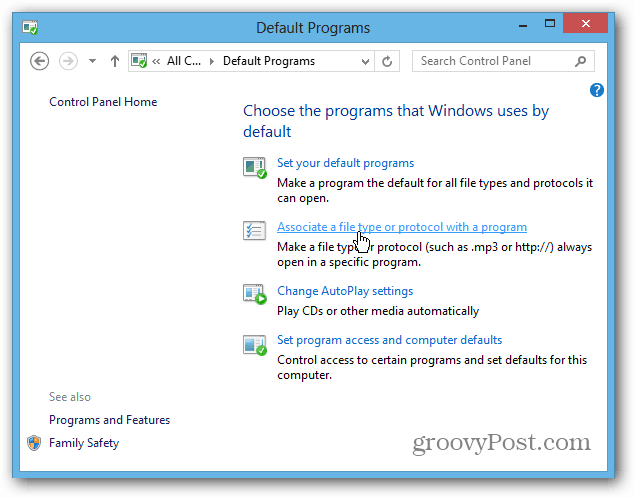
Kitas ekranas „Nustatyti asociacijas“ slinkite sąrašą žemyn, kol rasite protokolus, o po juo pamatysite „MAILTO“. Jis nustatytas į „Mail“ - dukart spustelėkite jį.
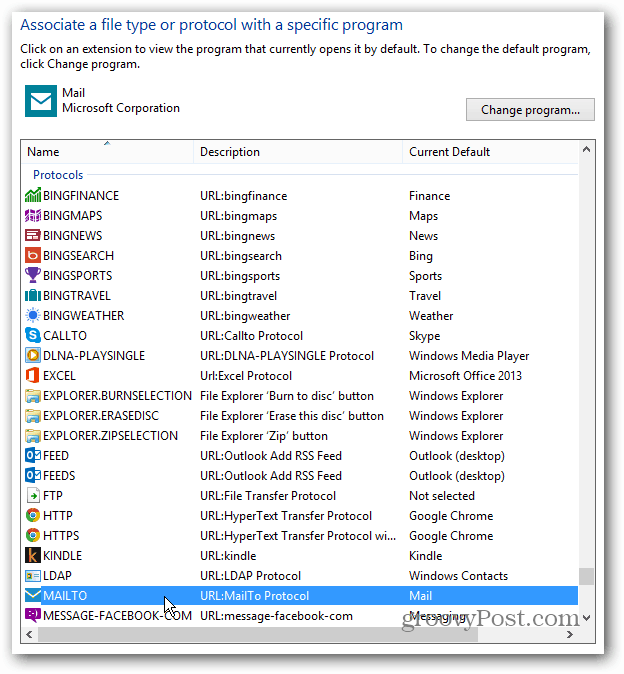
Atsidarys langas, kuriame bus klausiama, kaip norite atidaryti (mailto) nuorodą. Pasirinkite vieną iš sąrašo arba patikrinkite, ar „Windows Store“ nėra. Čia aš prilipsiu „Outlook 2013“ pašto adresų nuorodoms. Senus įpročius sunku sulaužyti! Aš naudoju „Outlook“ nuo 97 m. Ir vis dar renkuosi ją šiandien. Tai tikrai geriau nei dabartinė „Mail“ programos versija.
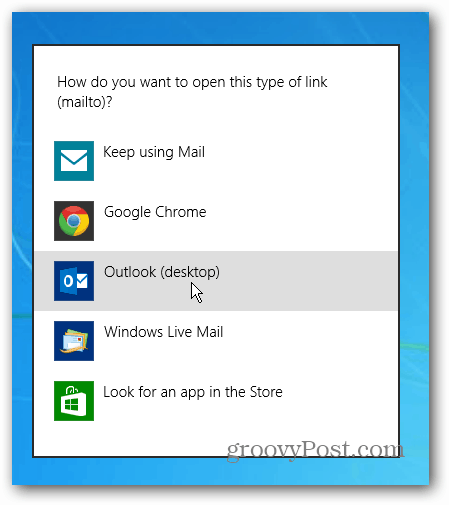
„Chrome“ ar „Firefox“ nustatykite žiniatinklio paštą kaip numatytąjį
Aukščiau nurodytu metodu bus nustatytas numatytasis el. Paštas visoms naršyklėms. Bet jūs galite išnagrinėti ir pritaikyti tai kiekvienai naršyklei, ir jūs galite.
Tikriausiai norėsite nustatyti „Chrome“ „Gmail“ kaip numatytoji el. Pašto tvarkyklė.
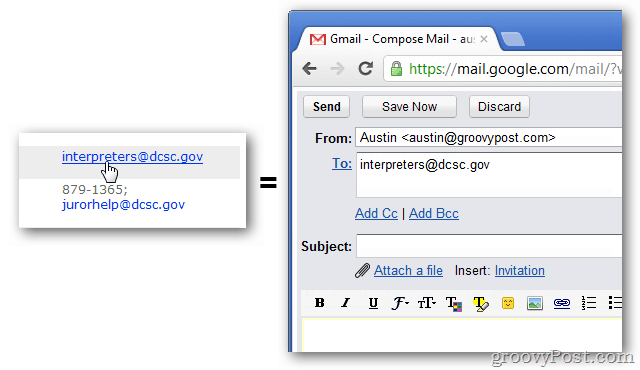
Arba, jei esate „Firefox“ vartotojas, nesunku nustatyti numatytasis el. pašto klientas į „Gmail“ ar kitą žiniatinklio klientą.



